
iPhone 與 iPad 內建的「家庭 App」能讓我們管理家中相容 HomeKit 的智慧家庭配件,而在家庭 App 中,其實我們可以自由更改家庭配件圖案、情境圖示與顏色、背景圖片等各項設定喔!
如果你不知道怎麼改的話也不用擔心,本篇教學會詳細教大家一步一步更改家庭 App 家庭配件圖案與首頁、各房間的背景圖片桌布。
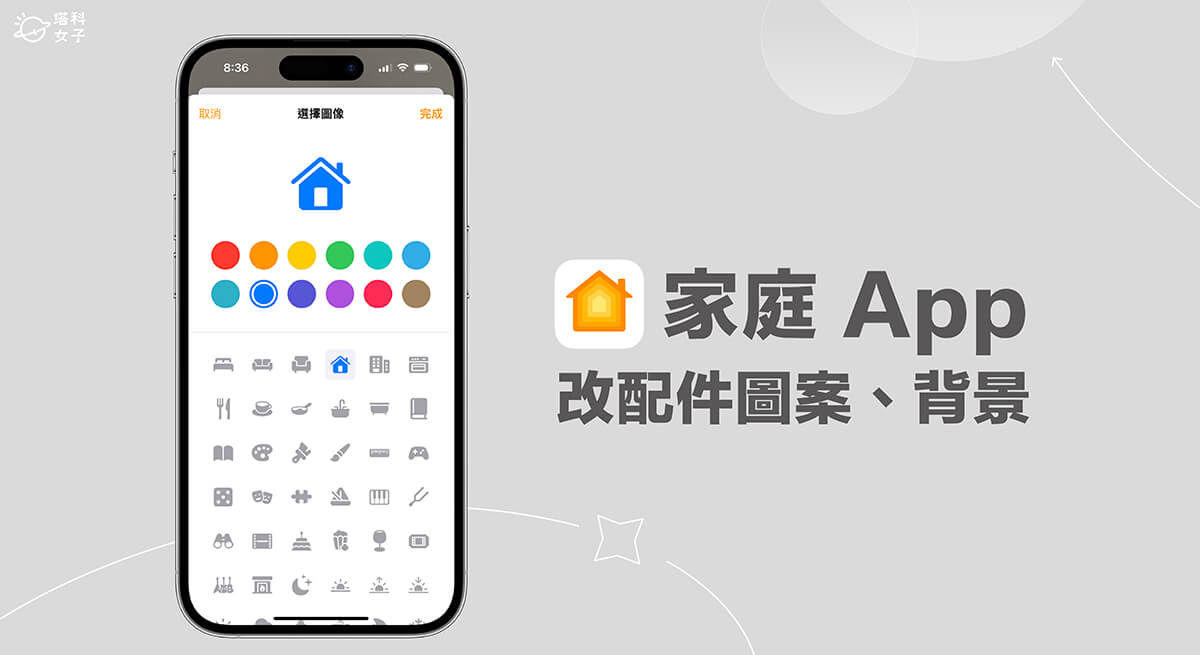
如何更改 iPhone 家庭 App 的配件圖案?
如果你有在 iPhone 或 iPad 的家庭 App 加入 HomeKit 相容的智慧家庭配件,那我們其實可以更改該裝置的配件圖示,以利辨識,也能讓家庭首頁看起來更豐富,以下是家庭配件圖案的更改步驟:
- 在 iPhone 或 iPad 開啟「家庭 App」,長按你想更改裝置圖案的該家庭配件。
- 點選「配件設定」。
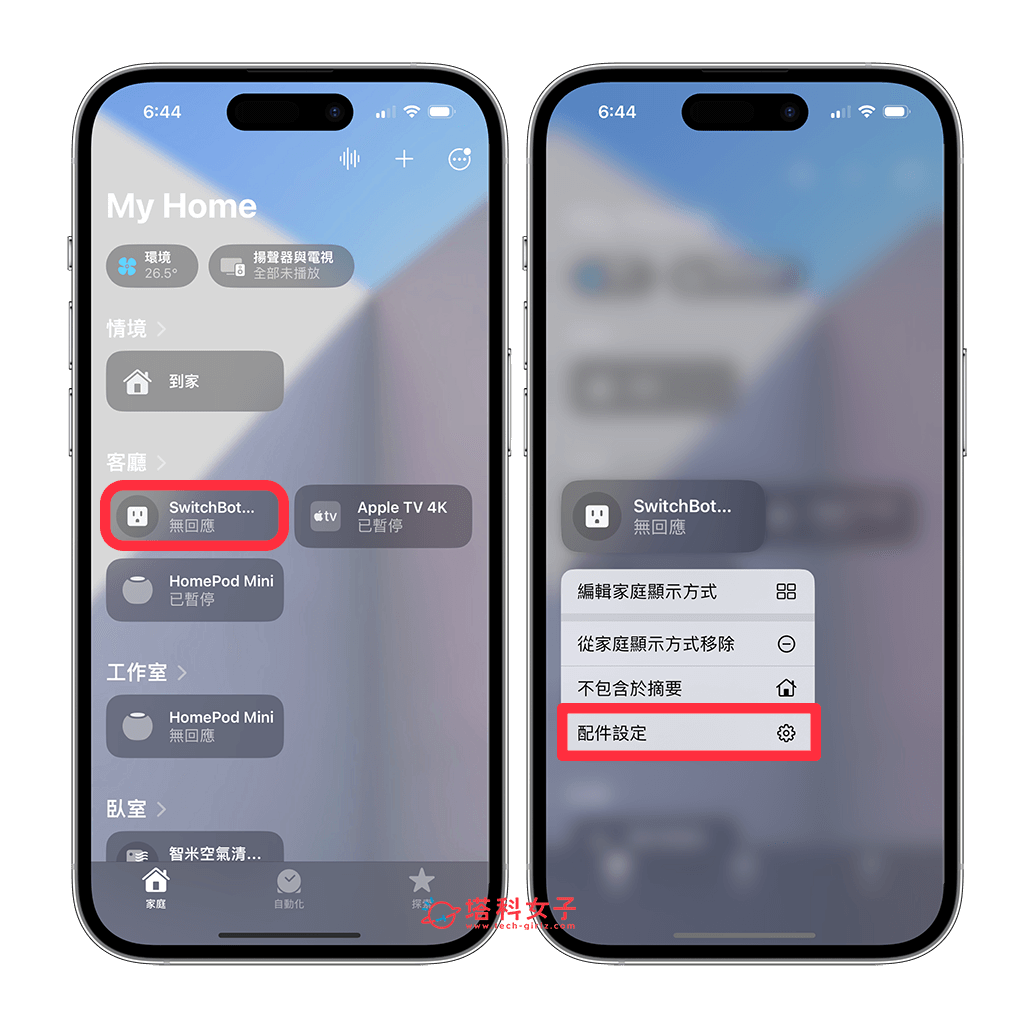
- 點一下配件名稱前面預設的「配件圖示」,接著就能選擇你喜歡的配件圖案。這邊要提醒大家,並不是每一個配件都支援更改圖案,如果該圖示原本呈現灰色,且點一下也不能選擇圖像的話,那就表示該配件不支援更改圖案,只有像是「智慧插頭」這種有不同插頭的配件可以更改。
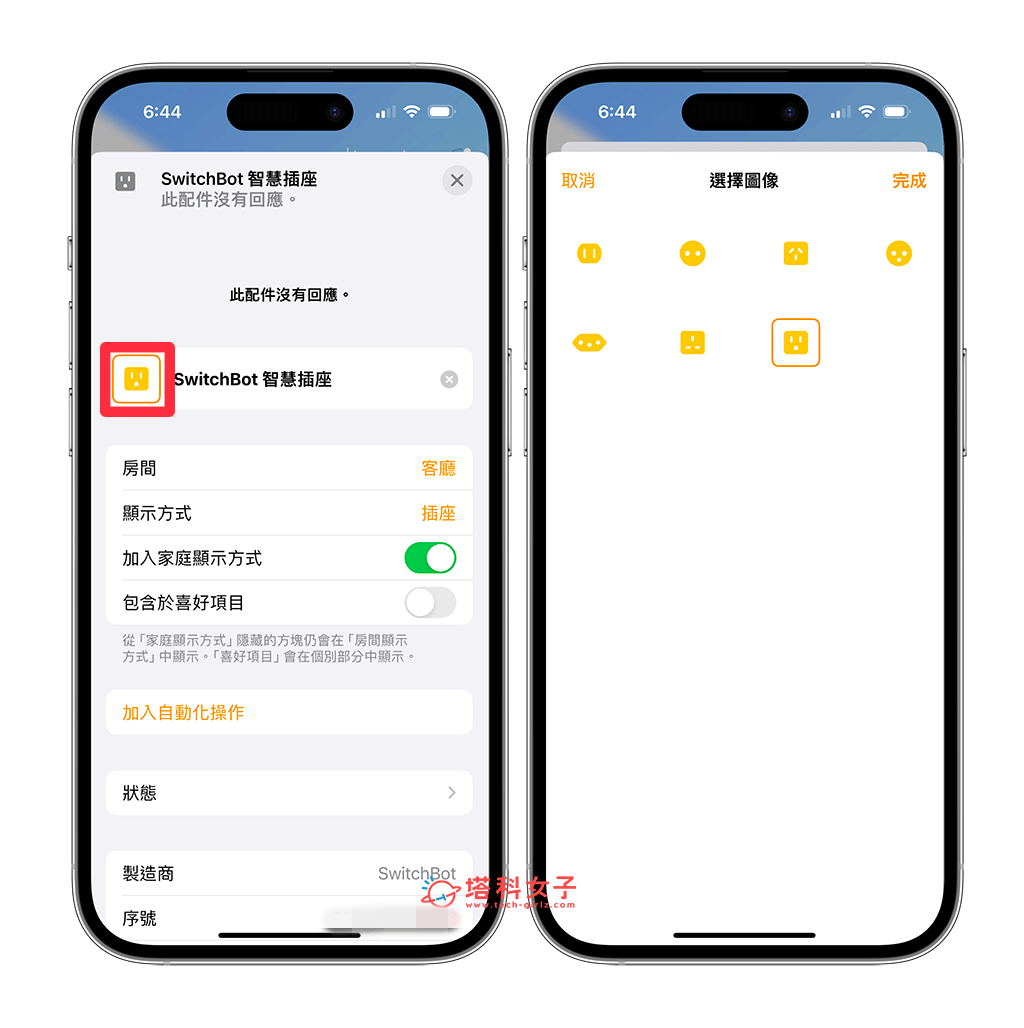
如何更改 iPhone 家庭 App 情境圖示?
如果你有在「家庭 App」裡設定「情境」,例如:到家自動播放音樂、開燈等情境,那我們也可以分別為每一種家庭「情境」設定不一樣的情境圖示喔!這樣也能更方便辨識。
- 在 iPhone 或 iPad 開啟「家庭 App」,長按你想更改圖案的該情境。
- 點選「編輯情境」選項。
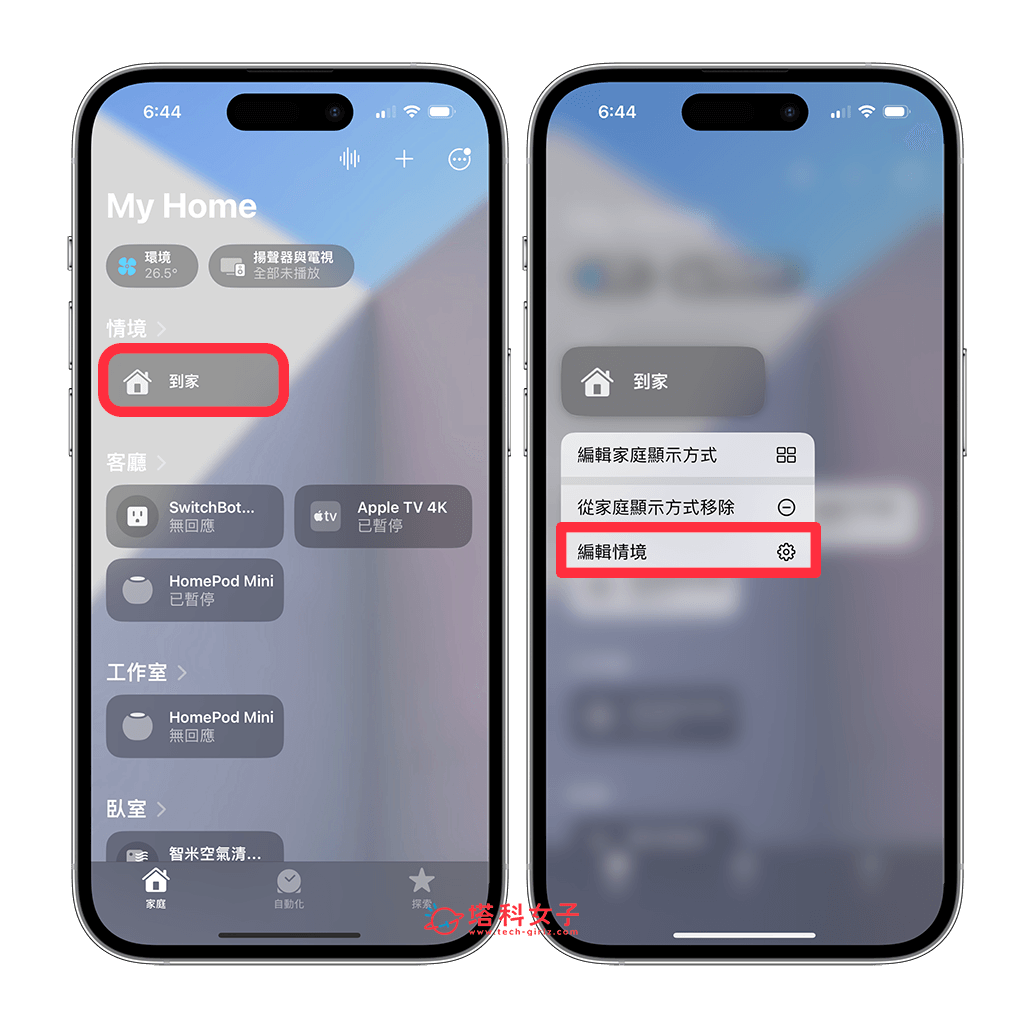
- 按一下情境名稱前方的「圖像」,然後改成你喜歡的情境圖示,也能選擇不同的圖示顏色。
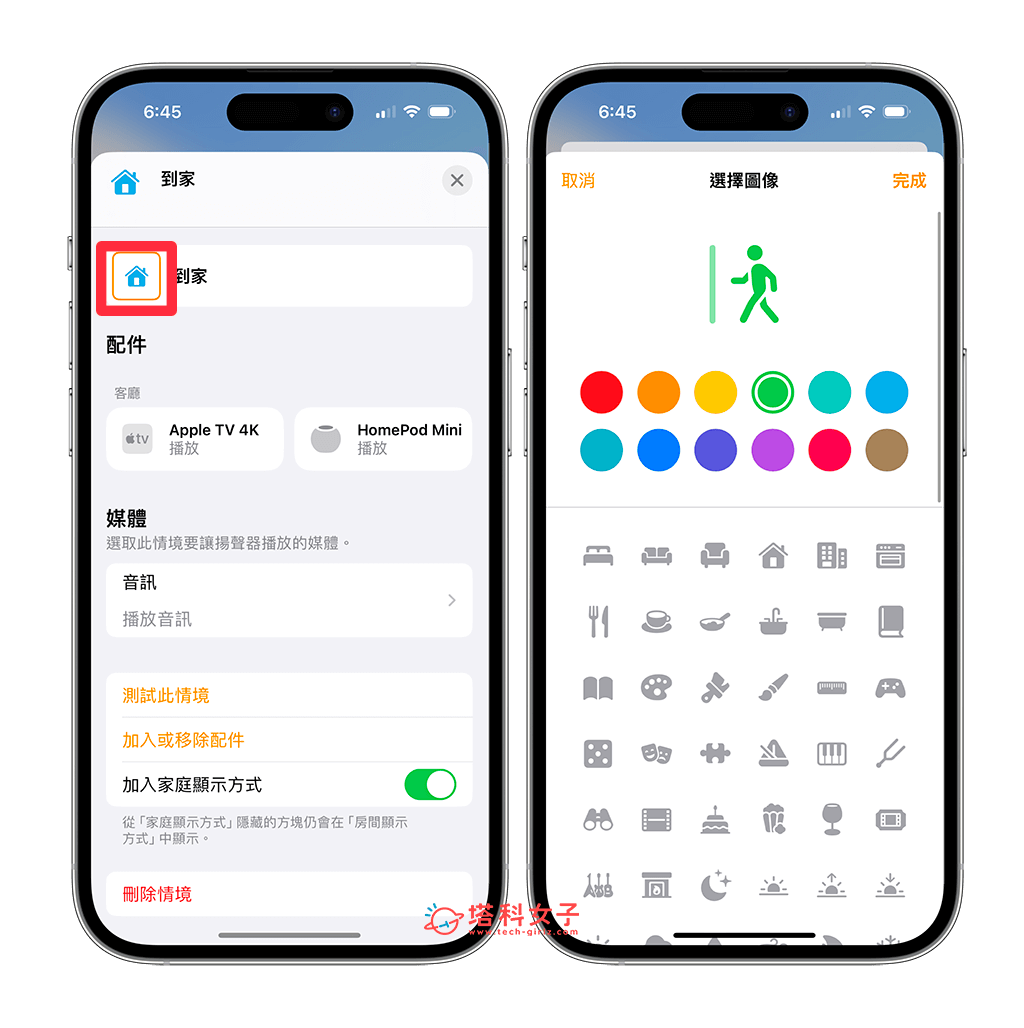
如何更改 iPhone 家庭 App 首頁與房間背景圖片?
我們除了可以更改家庭 App 裡的配件圖示和情境圖示之外,也可以更改家庭背景圖片喔!而且不僅能更改首頁的家庭背景,也能針對家庭裡不同房間與空間更改背景圖片,讓你切換到不同房間時會有不一樣的背景桌布。
更改家庭首頁背景圖片
在家庭 App 的首頁上,我們可以一次查看或控制所有已加入的智慧配件們,也會看到不同房間各自擁有的配件有哪些,若你希望能更改 iPhone 家庭 App 的首頁背景圖片,請參考以下步驟:
- 開啟 iPhone 或 iPad 上的「家庭 App」,點選右上角「⋯」>「家庭設定」。
- 在「家庭背景圖片」下方,點選「拍照」或「選擇現有的照片」。
- 最後,我們可以選擇內建的家庭背景圖片或從手機相簿上傳照片以作為首頁背景。
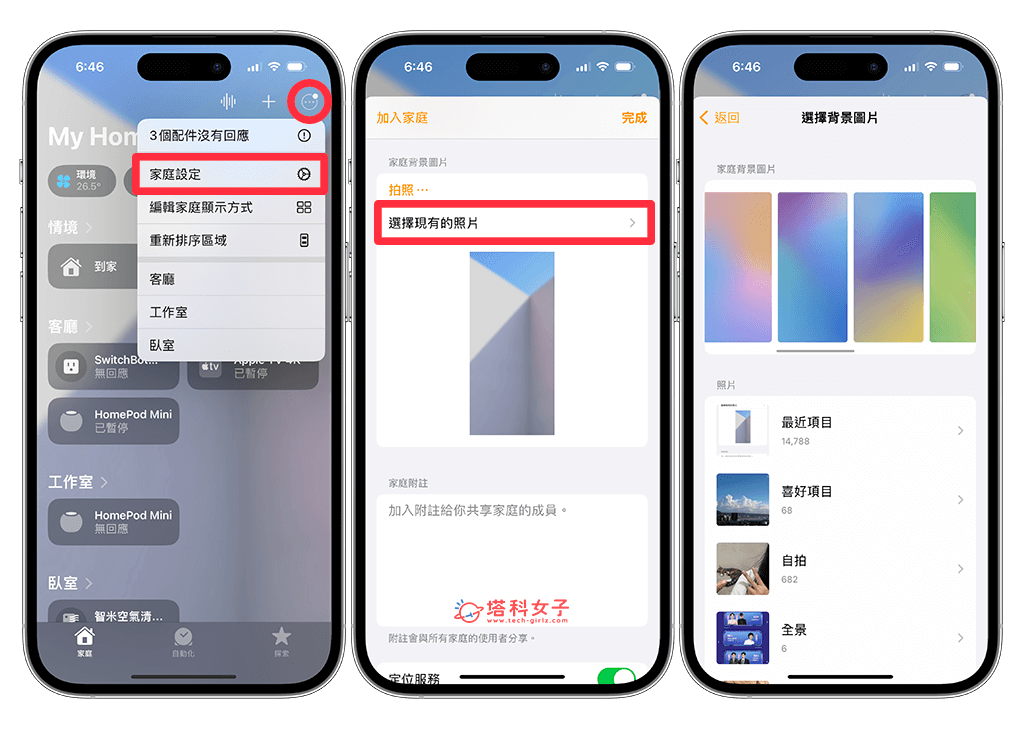
更改不同房間背景圖片
如果你在家中不同空間(如客廳、臥室、工作室等)有設定各自專用的智慧家庭配件,那我們也可以針對不同房間設定不一樣的背景圖片喔!
- 開啟 iPhone 或 iPad 上的「家庭 App」,在首頁上點進該房間。
- 點選該房間右上角到「⋯」>「房間設定」。
- 選擇「拍照」或是「選擇現有的照片」,後者可以套用系統提供的背景圖片或上傳手機圖庫的照片。
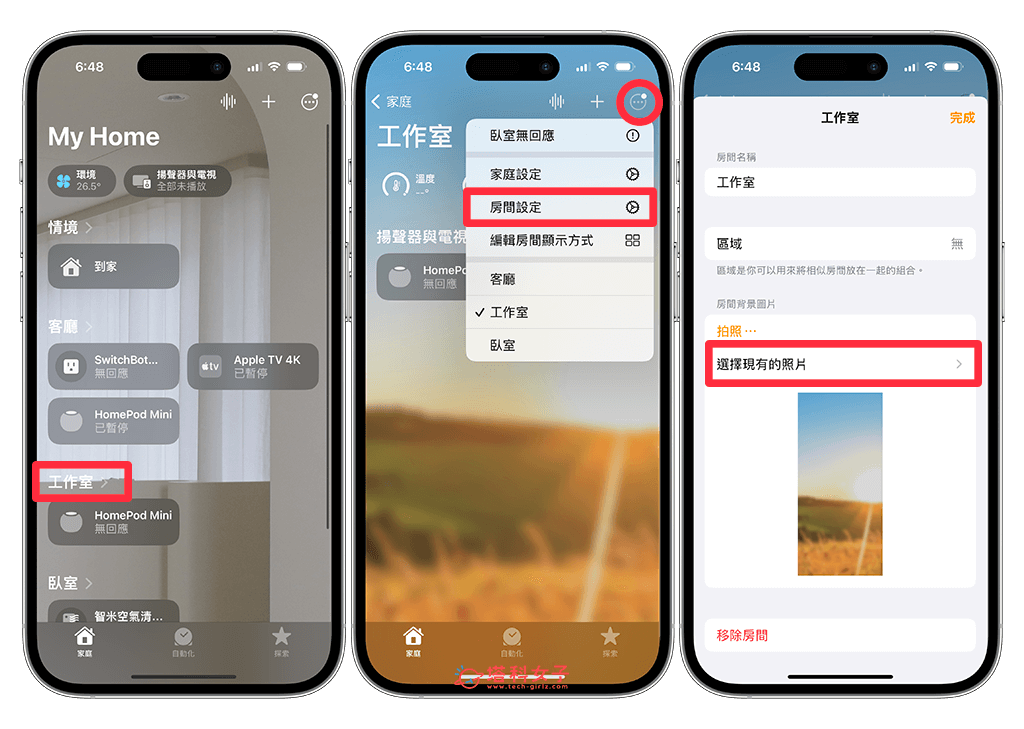
總結
以上就是 iPhone 與 iPad 家庭 App 的配件圖案更改教學,無論你想更改智慧家庭配件的圖案,或是更改家庭 App 背景圖片,都可以參考上方教學步驟一一設定。
